钢笔工具勾形状的具体用法
首先呢,是直线,选择钢笔工具之后,点一个点,是个点;点两个点是一条直线;点三个及以上是个平面,图形未闭合之前,钢笔工具靠近线条可以锚点,靠近锚点可以减锚点,按住Ctrl点锚点可以挪动锚点的位置。
曲线形状
点击且拖动可以得到一个点已经一条杠杠,松手后继续点击且拖动可以拖出第二个点,以此类推最后呢可以得到一个闭合的曲线形状了。
那应该怎么控制这个形状呢?
首先我们先了解一下钢笔工具的一些注意事项
NO1 杠杠越平,线条转折越平滑
比如有一条水平的180度的杠杠,它的线条就是从杠杠内测相切的;如果按住Alt改变单边杠杠的方向,那线条就会变成一个夹角如下
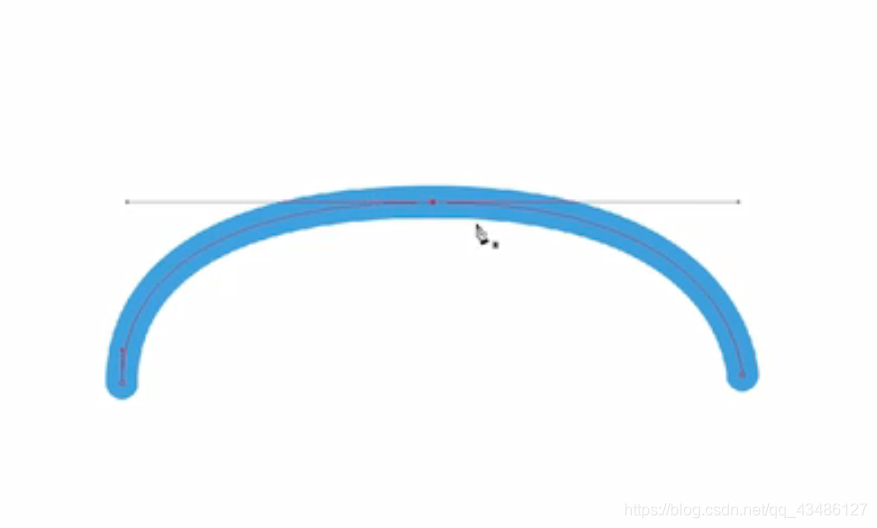
NO2杠杠的方向与长短决定线条的方向与曲率
如图所示
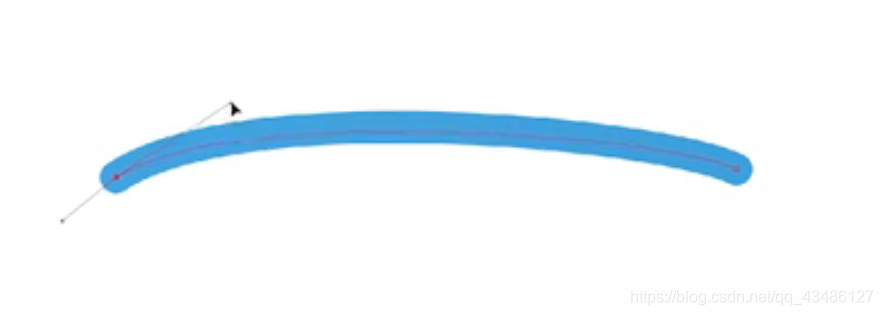
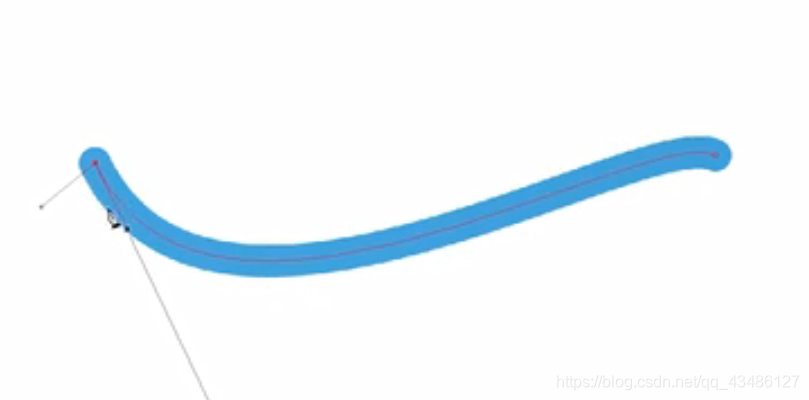
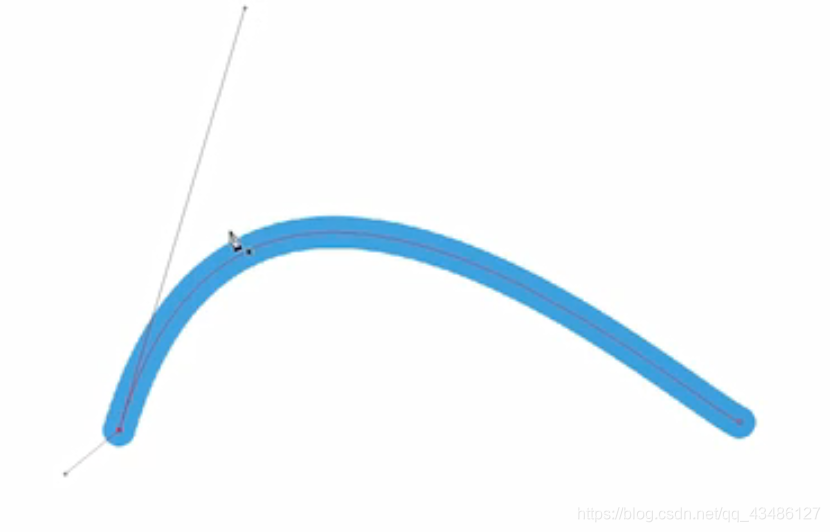
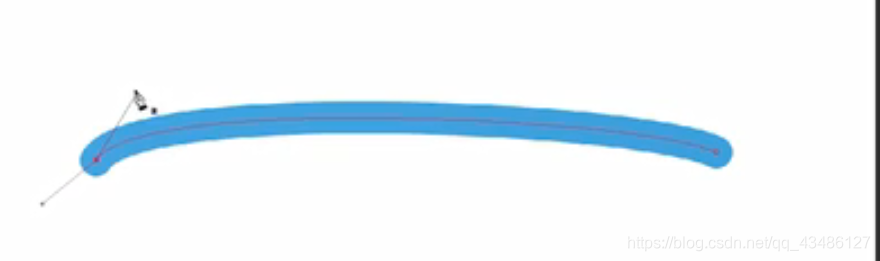
NO3两个锚点决定一条曲线
如图所示
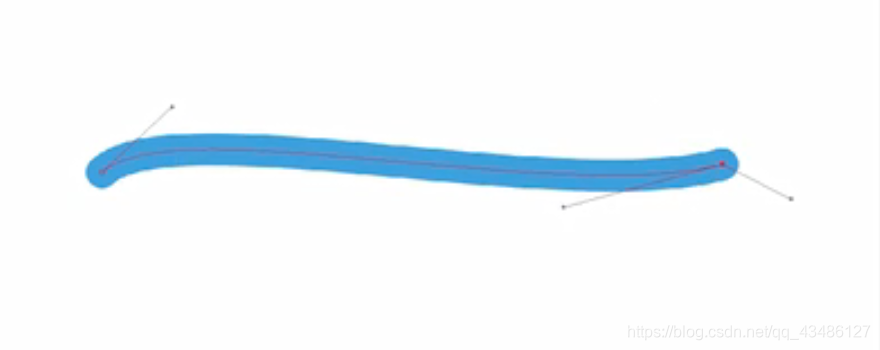
NO4锚点越少曲线约平滑
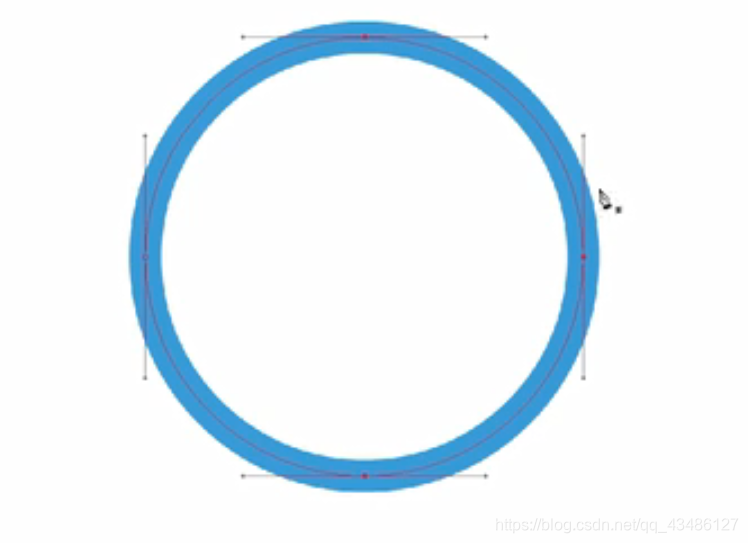
如上所示,一个圆形只需要四个锚点就可以做出来
现在就来实战一下试试吧,我们要扣这个房子,
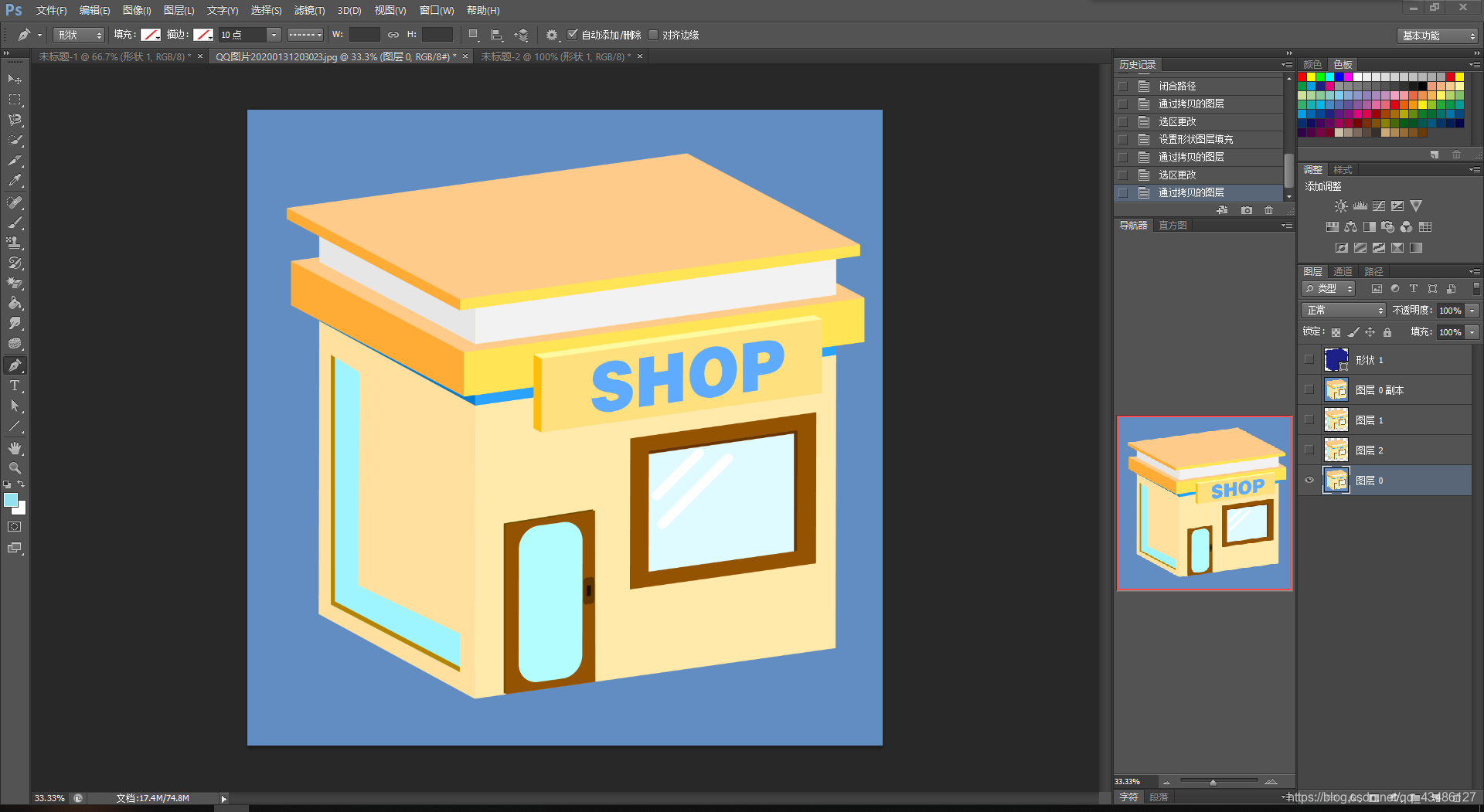
这是个比较规则的图形,钢笔的锚点要点在转折处,同时要注意线段走向,如下
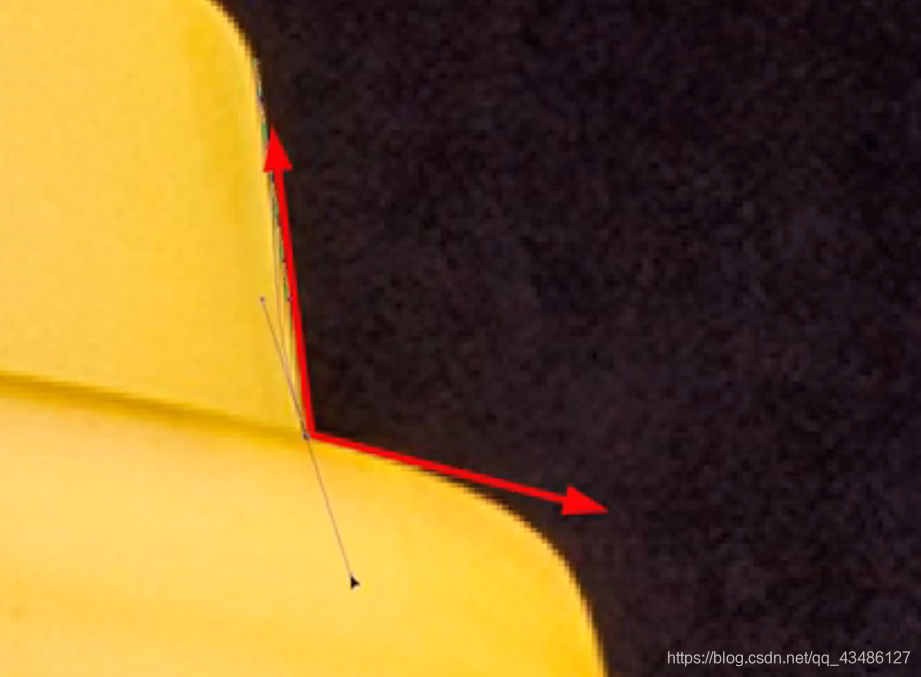
然后我们可以按住Alt以及鼠标左键通过调节杠杆来调节曲线,如下

以此类推就可以得到我们想要的图形了,并填充上颜色,如下
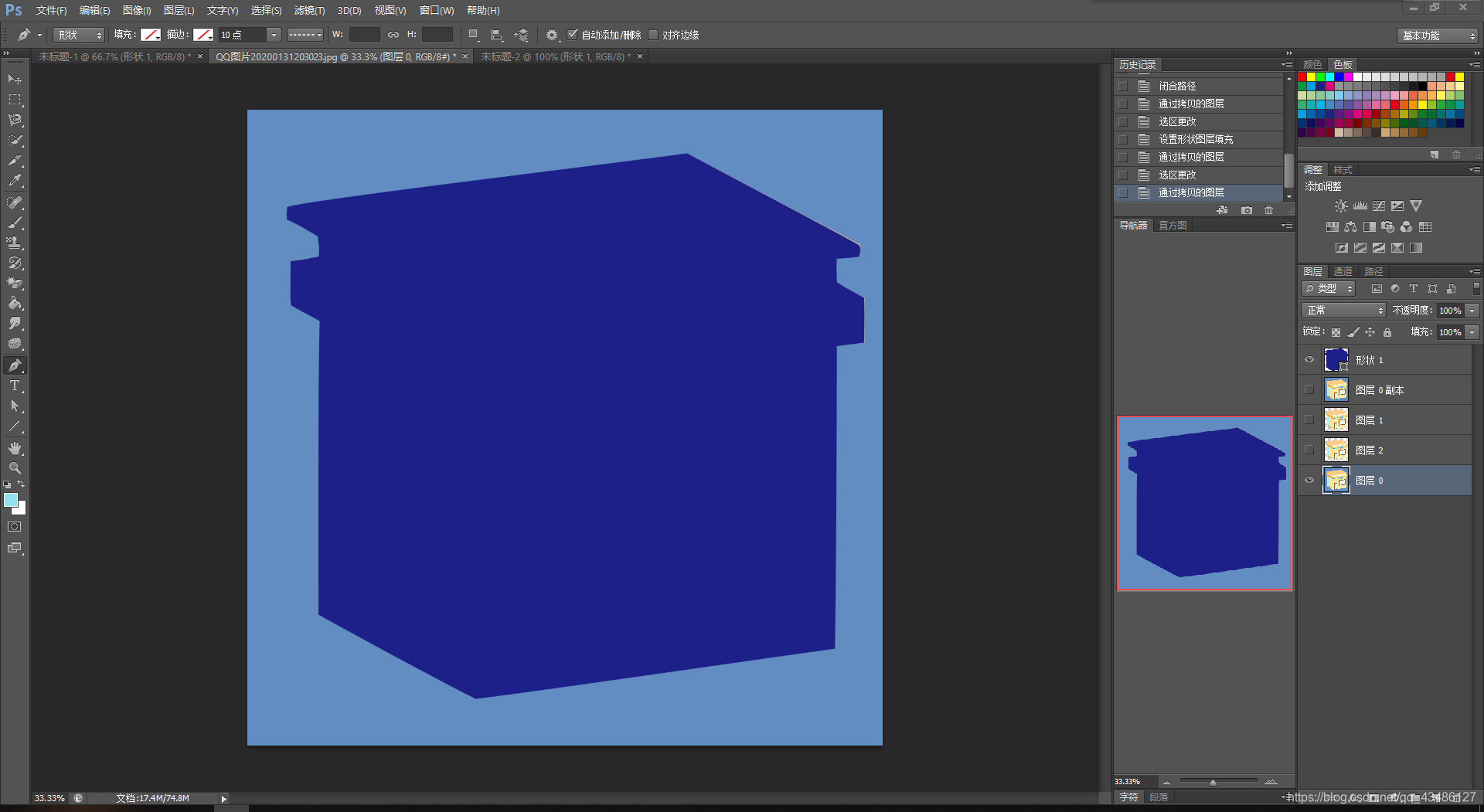
然后按住Ctrl和形状图层的缩略图调出该图层的选区,然后点击原图层,按住Crtl+J复制选区,即可得到想要扣出的图形,如下

但是如果对自己扣出的图形不满意,由于形状图层还在,所以可以继续调整
自由钢笔工具
它类似于画笔工具,我们可以点开然后按住左键画出带有锚点的线条。但是这个工具一般用到的可能不大。





















 1060
1060











 被折叠的 条评论
为什么被折叠?
被折叠的 条评论
为什么被折叠?








